Cum se creează pachete de produse în WooCommerce: 3 metode
Publicat: 2021-06-03Căutați modalități de a vă vinde produsele ca pachet? Ce se întâmplă dacă ai putea să grupezi o gamă de produse complementare într-un pachet și să o vinzi cu reducere? Tactici de vânzare ca aceasta sunt esențiale pentru a vă crește vânzările, așa că în acest ghid vă vom arăta cum să creați pachete de produse în WooCommerce .
Înainte de a arunca o privire asupra diferitelor opțiuni pentru a face acest lucru, să înțelegem mai bine ce sunt produsele incluse și de ce ar trebui să luați în considerare utilizarea lor.
Ce sunt pachetele de produse?
Pachetele de produse sunt un număr de articole sau servicii individuale pe care le vindeți ca pachet. De obicei, produsele care sunt oferite împreună sunt complementare. De exemplu, puteți vinde un pachet care conține o rachetă de tenis, mingi, o geantă și o brățară. În plus, prețul pachetului este mai ieftin decât suma prețului fiecărui articol separat.
Lucrul bun despre pachetele de produse este că au avantaje atât pentru proprietarii de magazine, cât și pentru clienți. Prin vânzarea mai multor articole împreună, proprietarii de magazine măresc biletul mediu pentru fiecare tranzacție, în timp ce utilizatorii pot cumpăra diferite articole de care sunt interesați la un preț mai ieftin decât cumpărând fiecare produs separat.
De ce ar trebui să utilizați pachete de produse în WooCommerce?
Produsele la pachet vă permit să deschideți o gamă complet nouă de moduri de a vă vinde produsele. Vă puteți juca cu marjele pe care le obțineți de la fiecare produs și puteți adăuga articole complementare sau înrudite pentru a crea oferte mai profitabile. În plus, cu cât un client cumpără mai mult de la tine, cu atât este mai probabil ca acesta să revină în magazinul tău dacă oferi un serviciu bun. Prin urmare, folosind pachete de produse în WooCommerce, vă puteți crește vânzările atât pe termen scurt, cât și pe termen lung.
Crearea pachetelor de produse sau servicii vă poate ajuta, de asemenea, să economisiți timp atât pentru dvs., cât și pentru clienți. De exemplu, dacă aveți un magazin în care vindeți haine formale, este posibil să doriți să combinați un costum, o cravată, o cămașă, o pereche de pantofi, șosete și o curea pentru a oferi cumpărătorilor o soluție completă și pentru a reduce timpul necesar. este nevoie ca ei să aleagă fiecare articol individual. În plus, personalul dumneavoastră nu va trebui să petreacă atât de mult timp cu fiecare client, arătându-i toate opțiunile diferite pe care le are.
Același principiu se aplică indiferent de produsul sau serviciul pe care îl oferiți. De exemplu, dacă vindeți pluginuri, puteți combina câteva instrumente care rezolvă problemele asociate împreună și puteți oferi o ofertă pentru a oferi utilizatorilor o soluție completă. După cum vă puteți imagina, opțiunile sunt nesfârșite.
În zilele noastre, o mulțime de companii oferă pachete de produse, deoarece are beneficii atât pe termen scurt, cât și pe termen lung. Dacă nu ați încercat încă să grupați produse, acest ghid este pentru dvs. Să vedem cum poți grupa produse în magazinul tău WooCommerce.
Cum să creați pachete de produse în WooCommerce
Există diferite moduri de a crea pachete de produse în WooCommerce:
- Din tabloul de bord WooCommerce (folosind produse grupate)
- Cu pluginuri
- Folosind cupoane
Să aruncăm o privire mai atentă la fiecare opțiune, astfel încât să o poți alege pe cea mai potrivită pentru tine.
NOTĂ : Toate aceste metode necesită să aveți WooCommerce instalat și configurat corect în magazinul dvs. Dacă nu ești sigur cum să faci asta, consultă acest ghid.
1) Cum să creați pachete de produse WooCommerce folosind produse grupate
În mod implicit, puteți crea pachete de produse în WooCommerce utilizând produse grupate . Pentru a crea un produs Grupat, mai întâi trebuie să creați un singur produs, așa că în tabloul de bord WordPress accesați Produse > Adăugați nou .
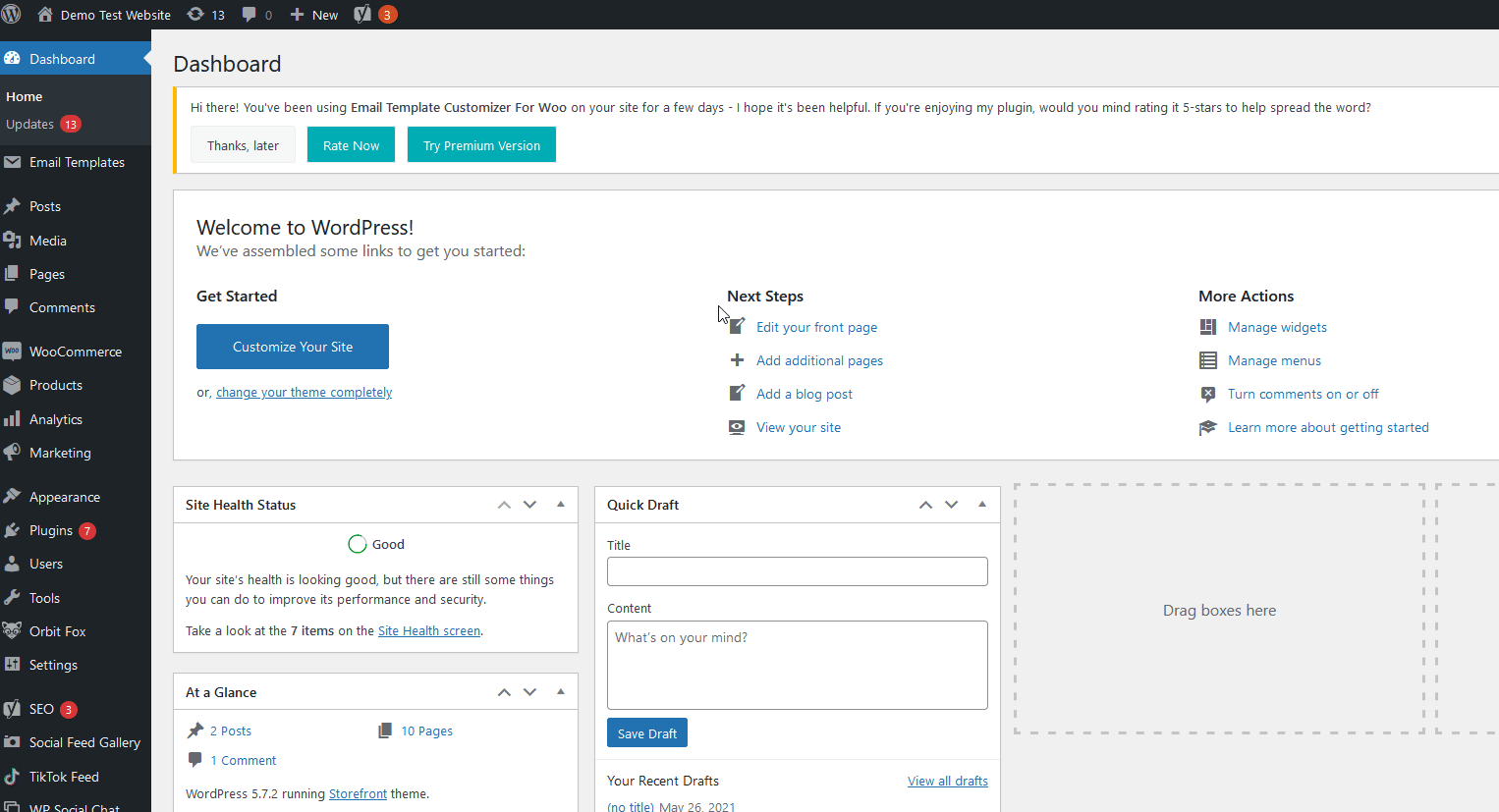
Dați un nume produsului dvs. (vă recomandăm să utilizați cuvântul „Pachet” sau „Pachet”) și apoi, în secțiunea Date despre produs , selectați opțiunea Produs grupat .
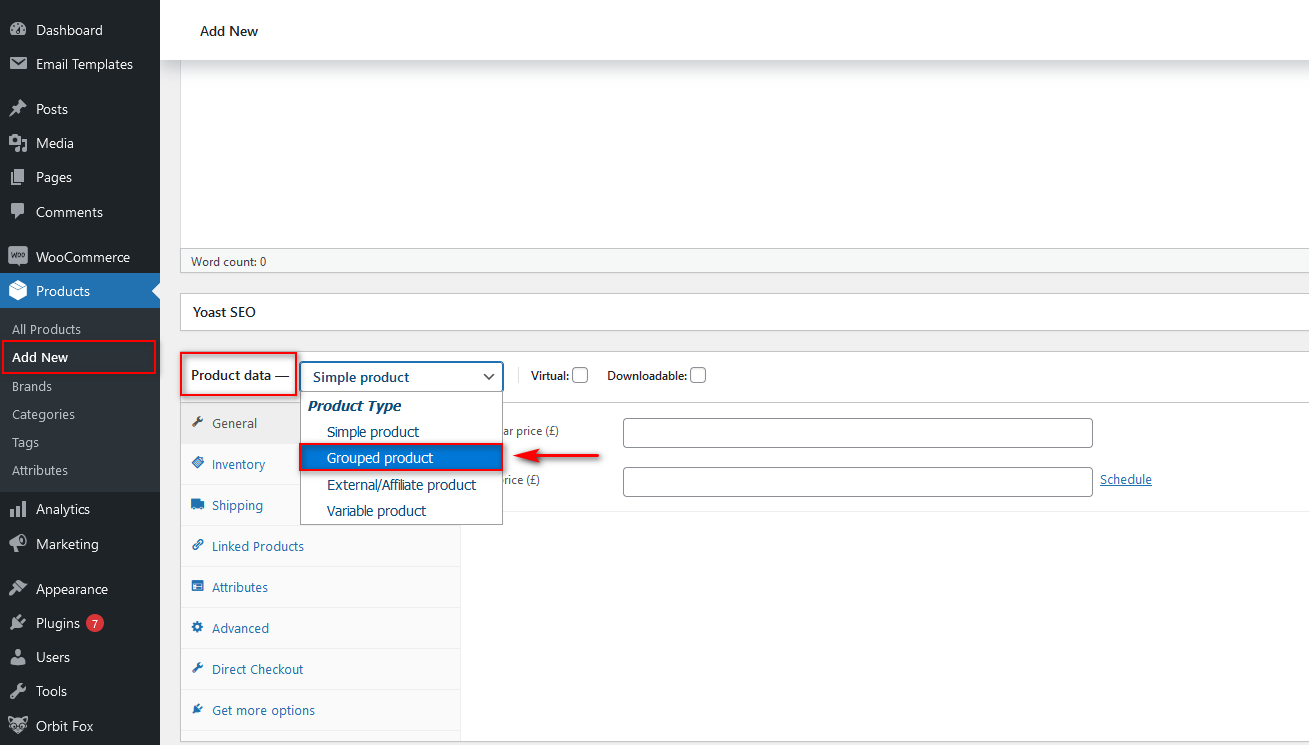
Acum produsul dvs. va fi configurat ca un pachet de produse. Cu toate acestea, pachetul constă dintr-un singur articol, așa că este timpul să adăugați mai multe produse la acest pachet. Faceți clic pe fila Produse conectate și, sub opțiunea Produs grupat , adăugați numele produselor pe care doriți să le adăugați la acest pachet.
Amintiți-vă că toate produsele trebuie create înainte de a le putea combina.

După aceea, puteți adăuga imagini și descrieri ale produselor, imagini din galerie, categorii de pachete de produse și așa mai departe. Trebuie să oferiți cât mai multe informații utilizatorilor dvs. atunci când vă configurați pachetul de produse. Asigurați-vă că cumpărătorii pot înțelege cu ușurință produsele pe care le conține pachetul și cum arată acestea folosind imaginile și descrierile dvs.
După ce ați terminat de completat toate informațiile, nu uitați să publicați noul produs grupat.
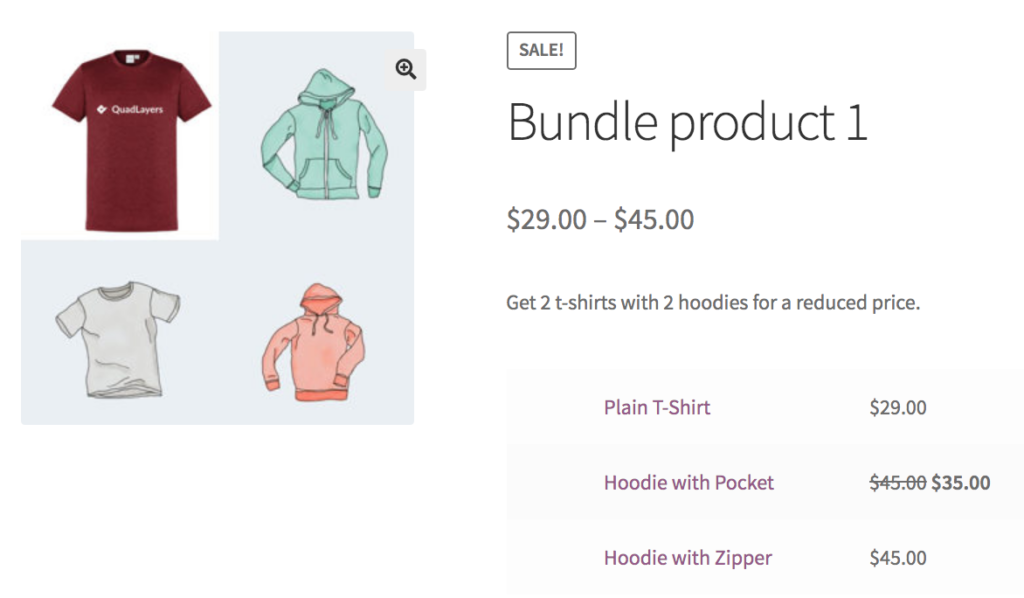
După publicare, verificați front-end-ul pentru a vă asigura că toate informațiile sunt corecte, inclusiv prețurile.
Pentru informații mai detaliate despre cum să creați produse, consultați ghidul nostru despre cum să adăugați produse WooCommerce.
Crearea pachetelor de produse din tabloul de bord WooCommerce este cea mai simplă modalitate. Cu toate acestea, are mai multe limitări. De exemplu, nu există opțiuni pentru a seta și afișa prețuri individuale ale pachetului, lipsa opțiunilor de reducere fixe pentru fiecare produs din pachet și multe altele. Dacă doriți mai multă flexibilitate și opțiuni, trebuie să utilizați un plugin dedicat.
2) Cum să creați pachete de produse cu pluginuri
Pentru a profita la maximum de pachetele de produse din WooCommerce, vă recomandăm să utilizați pluginuri dedicate. Există mai multe instrumente, dar pentru această demonstrație, vom folosi pachete de produse WPC pentru WooCommerce.
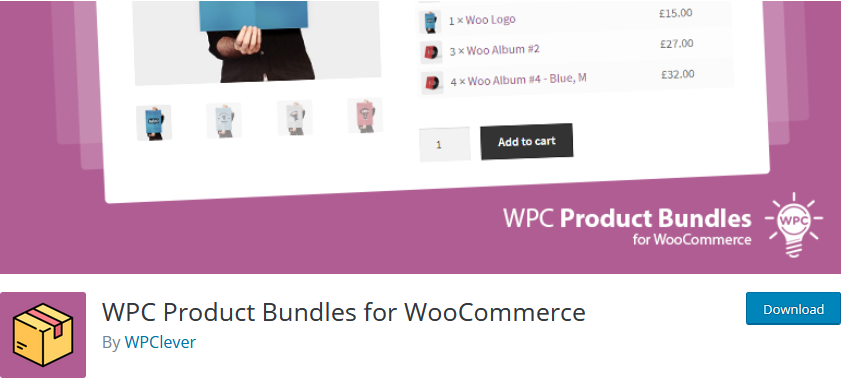
Acest plugin gratuit vine cu toate instrumentele de care aveți nevoie pentru a configura pachetele de produse care vă vor ajuta să vă creșteți vânzările. Este extrem de ușor de utilizat și include ghiduri video și documentație dedicate.
Pachetele de produse WPC au mai multe opțiuni pentru a crea oferte inteligente. De exemplu, puteți adăuga un anumit număr de produse la pachetele dvs. sau puteți lăsa clienții să aleagă câte articole doresc. În plus, puteți adăuga mai multe opțiuni de preț pentru pachetele dvs., inclusiv produse fixe, prețuri de reducere, reduceri și multe altele.
O altă caracteristică interesantă este că puteți modifica anumite opțiuni pentru pagina de produse pachet. Aceasta include personalizarea textului Adaugă în coș și finalizarea achiziției, modificarea detaliilor pachetului de produse, adăugarea de miniaturi și scurte descrieri.
Pentru a crea pachete de produse cu acest plugin, mai întâi trebuie să îl instalați. În tabloul de bord WordPress, accesați Plugin-uri > Adăugați nou și utilizați bara de căutare din dreapta sus pentru a căuta pachete de produse WPC pentru WooCommerce . Faceți clic pe Instalare pe cardul de plugin, apoi activați-l.
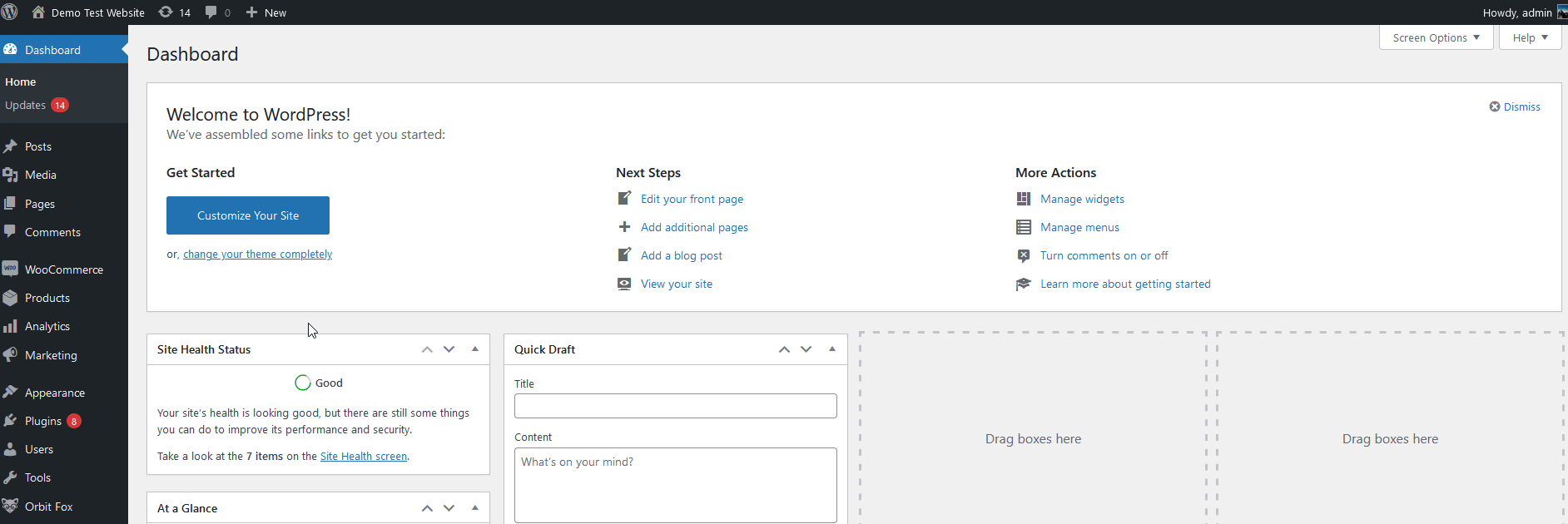
Crearea pachetelor de produse folosind pachetul de produse WPC
Pentru a crea un pachet de produse cu acest instrument, trebuie să creați un produs nou făcând clic pe Produs > Adăugați nou . Adăugați numele și descrierea pachetului de produse, iar sub Date despre produs , apăsați Pachet inteligent.
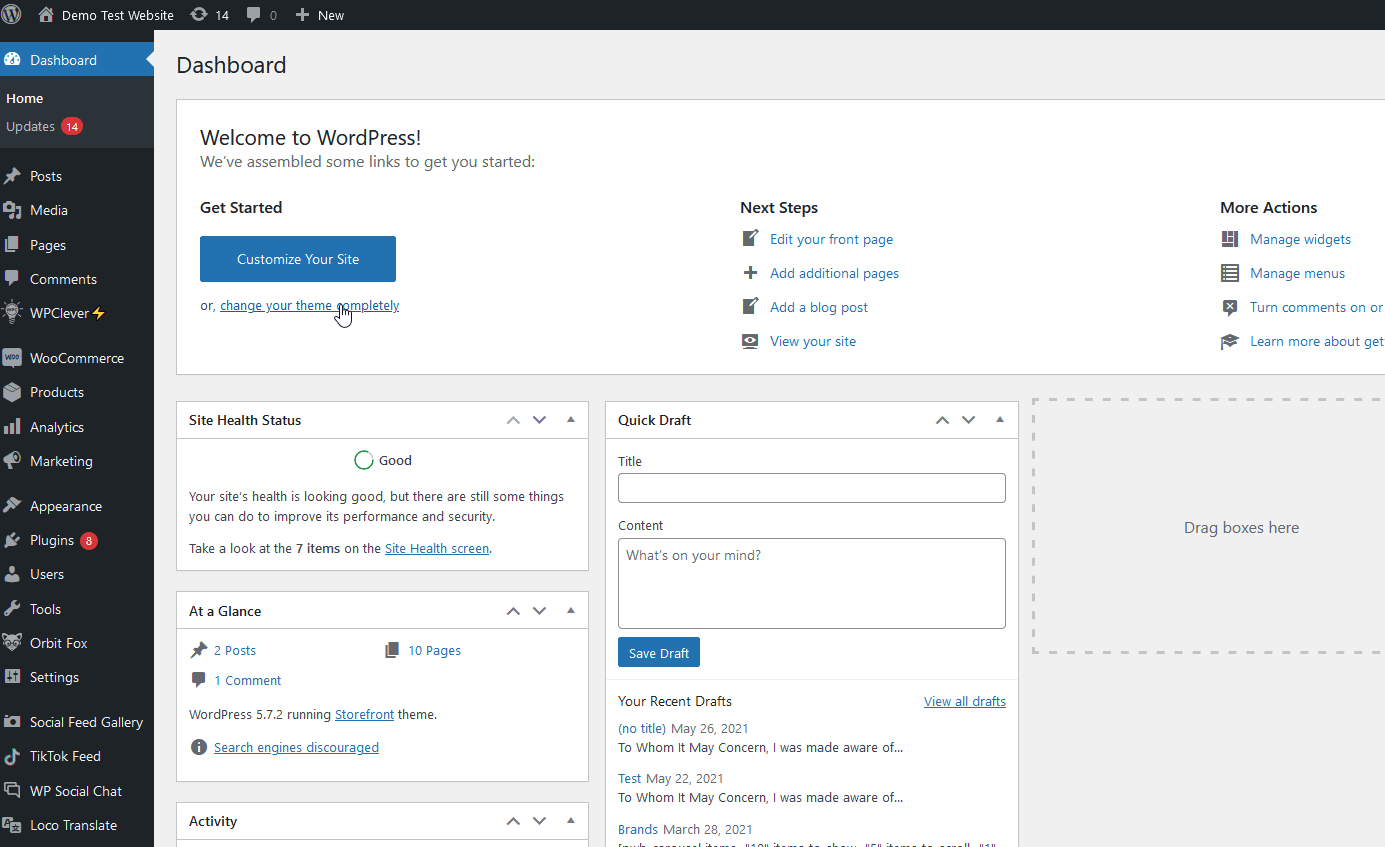

Aceasta va activa opțiunile pachetului de produse WPC și veți vedea opțiuni suplimentare în fila Produse incluse .
După aceea, utilizați opțiunea de căutare pentru a găsi produsele pe care doriți să le adăugați la pachet. Pur și simplu faceți clic pe ele pentru a le include în pachet.
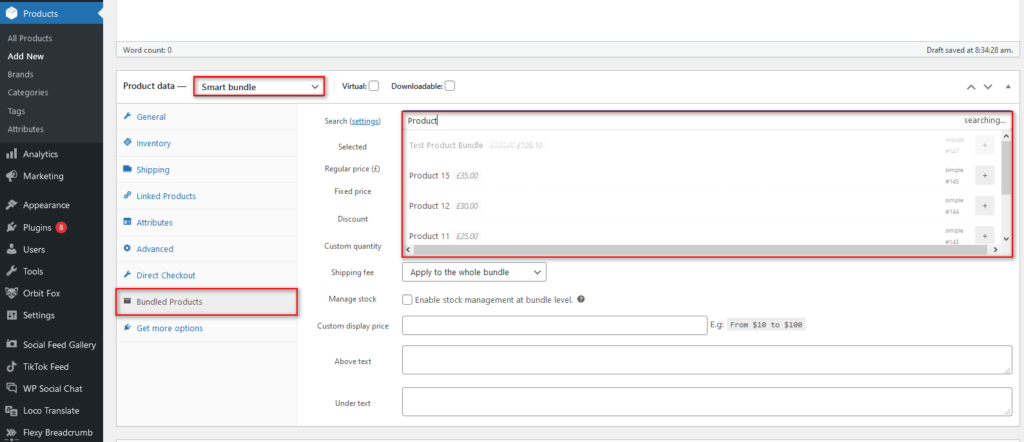
În plus, puteți utiliza selectorul de cantitate pentru a specifica numărul fiecărui produs pe care doriți să îl adăugați la pachet. Pluginul va calcula automat prețul pachetului pe baza produselor și a cantității acestora. Cu toate acestea, puteți adăuga un preț de vânzare utilizând opțiunea Reducere .
Pur și simplu adăugați un procent sau o reducere fixă. Rețineți că dacă setați ambele reduceri, se va aplica reducerea fixă. În plus, puteți percepe o taxă de expediere și puteți gestiona stocul pachetului.
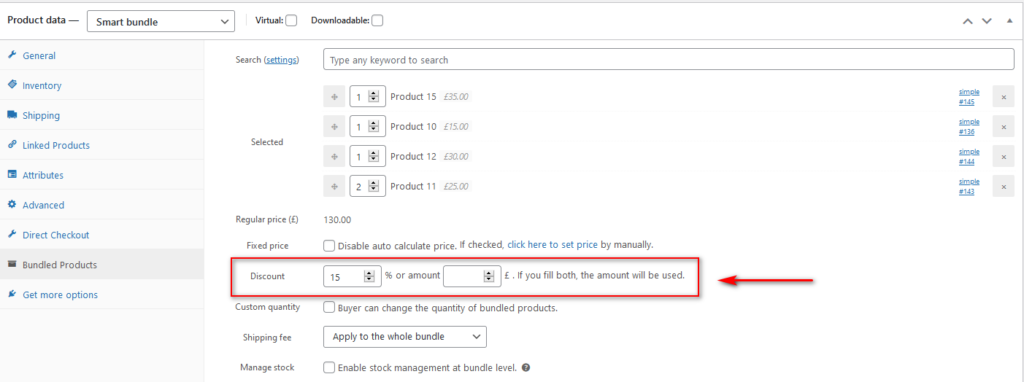
De asemenea, puteți să dezactivați calcularea automată a prețului și să setați un preț fix personalizat pentru pachetul dvs. activând opțiunea Preț fix și apăsând linkul pentru a seta un preț. Veți fi redirecționat către un nou ecran unde puteți seta un preț personalizat pentru pachet.
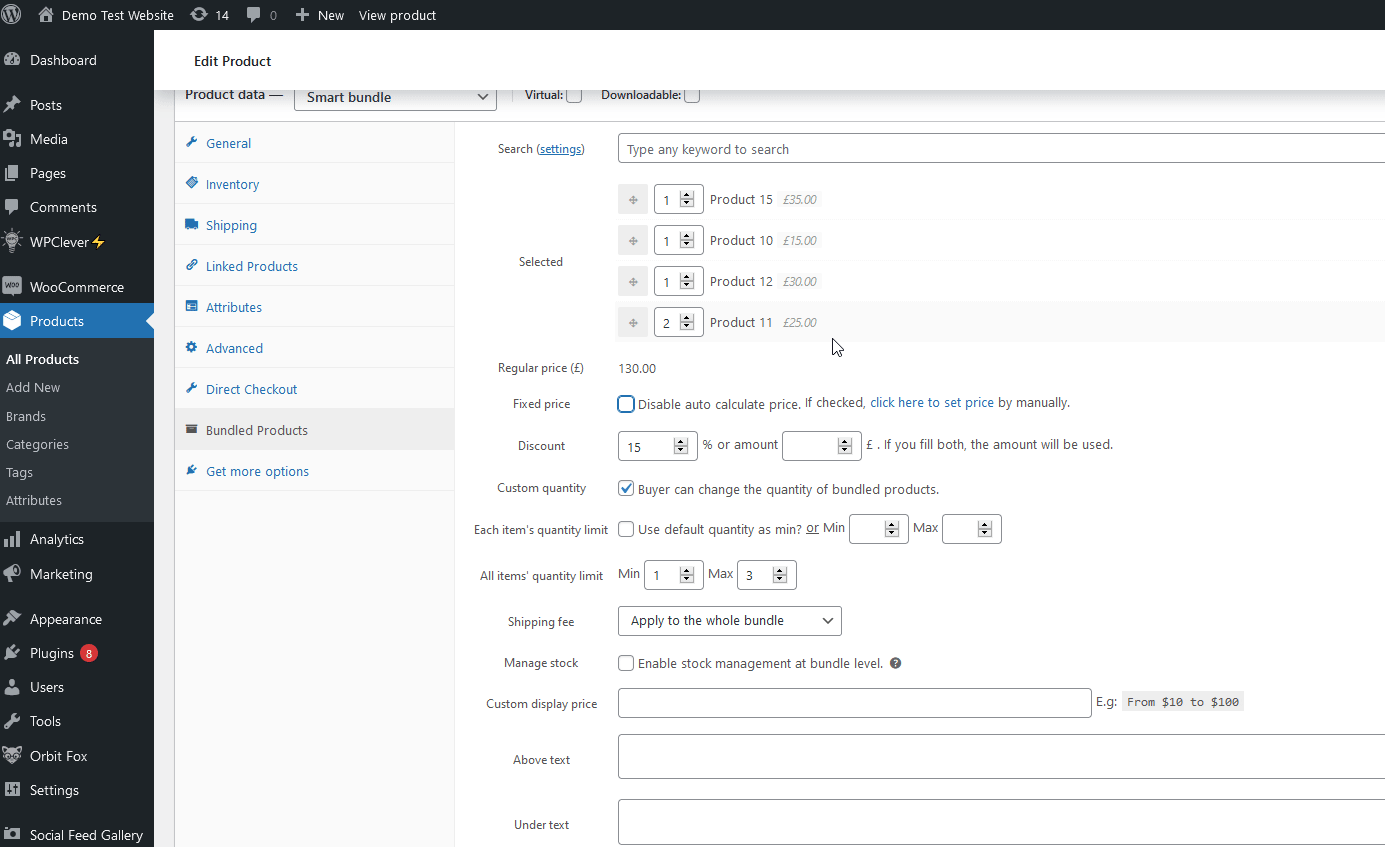
Configurarea opțiunilor suplimentare de pachet
Dar asta nu este tot. Pachetul de produse WPC vă permite să configurați opțiuni suplimentare de pachet . Aceasta include permiterea clienților să aleagă cantitatea fiecărui produs din pachet, în timp ce stabilesc cantități minime și maxime, taxe de expediere individuale sau pentru întregul pachet și multe altele.
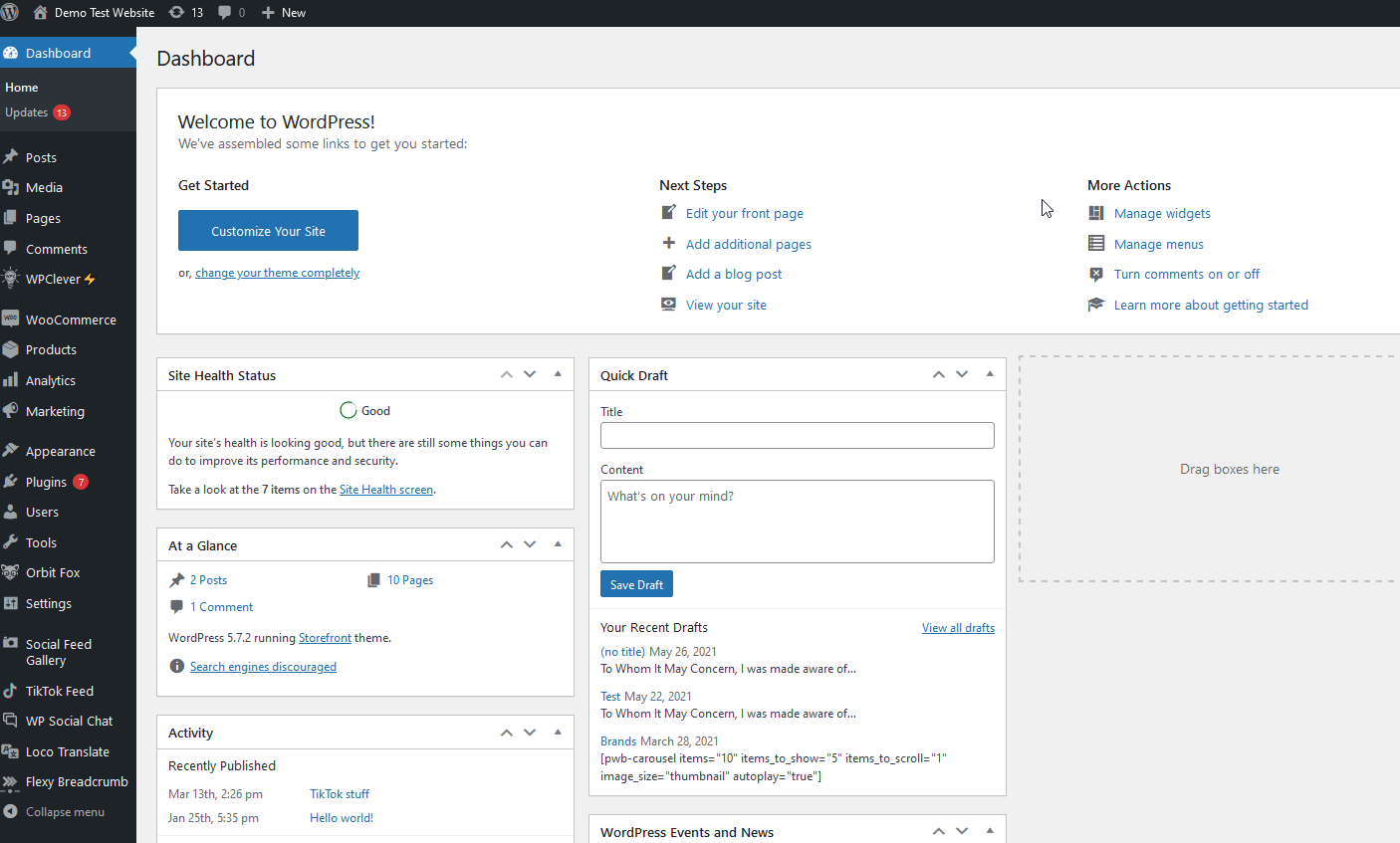
După ce ați terminat de configurat toate opțiunile pentru pachetul de produse , nu uitați să publicați produsul.
În plus, acest plugin vine cu multe alte opțiuni cu care vă puteți juca. De exemplu, puteți modifica etichetele Adăugați în coș pentru produsele împachetate, puteți afișa sau ascunde miniaturile, cantitatea și multe altele. Pentru a deschide opțiunile pachetului de produse WPC, mergeți la WPClever > Pachete de produse din bara laterală.
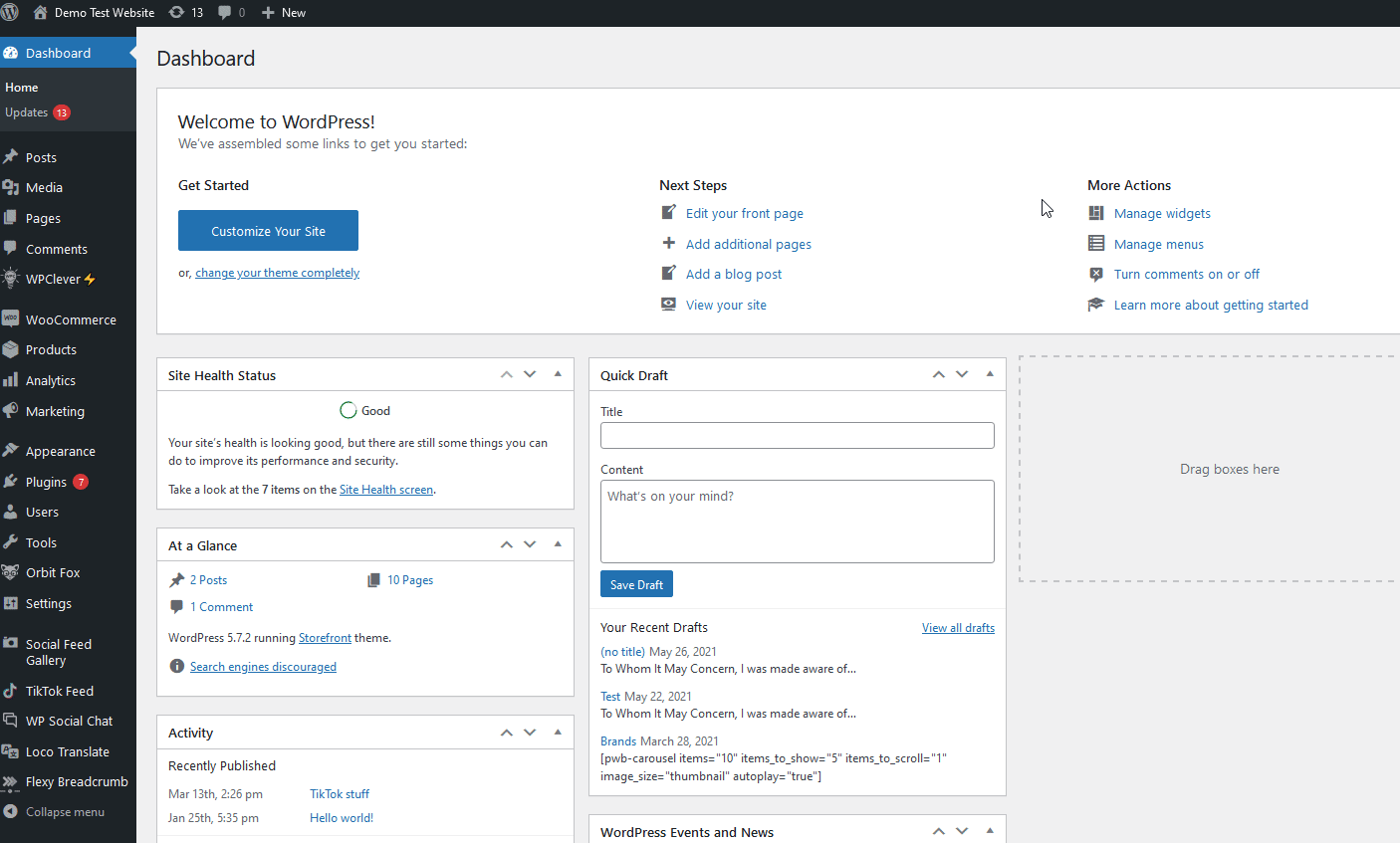
Pentru mai multe informații despre toate opțiunile oferite de plugin, consultați documentația acestora.
3) Cum să creați oferte de pachete de produse folosind cupoane
O altă alternativă interesantă la aplicarea unei reduceri la pachetele de produse în WooCommerce este adăugarea de cupoane specifice pentru pachete .
Puteți adăuga un cod de cupon care va fi valabil doar atunci când anumite produse sunt în coș și când pachetul atinge un preț minim. În acest fel, puteți oferi clienților un stimulent pentru a cumpăra mai multe produse în magazinul dvs. Este o idee bună să informați utilizatorul despre acest tip de ofertă prin mesaje precum „Cheltuiți 20 USD mai mult și obțineți o reducere de 15%.
Există două modalități principale de a crea reduceri pentru pachetele de produse.
- Oferă reduceri la anumite produse atunci când utilizatorii cheltuiesc o sumă minimă
- Aplicați reducerea la pachetele de produse
Să aruncăm o privire la principalele diferențe.
Aplicați reduceri la anumite produse și cheltuieli minime
Pentru a crea cupoane de reducere care se aplică numai atunci când utilizatorii cumpără anumite produse și cheltuiesc un anumit minim, deschideți pagina Cupoane accesând WooCommerce > Cupoane > Adăugați cupon .
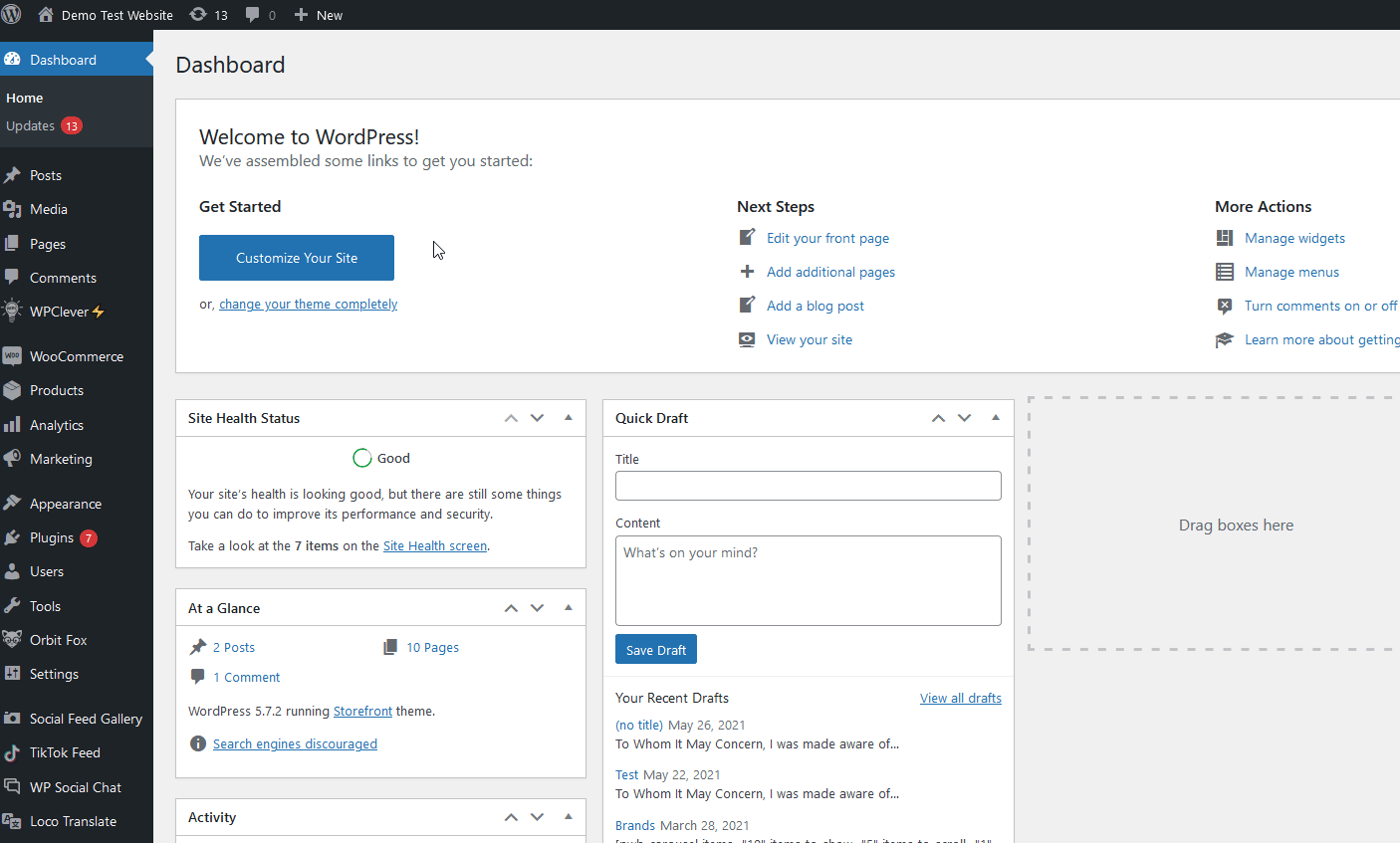
Apoi, dați un nume cuponului și setați datele generale ale cuponului, cum ar fi tipul cuponului, suma și data de expirare.
Acum mergeți la fila Restricții de utilizare și setați o valoare minimă pe care utilizatorul trebuie să o cheltuiască pentru a obține reducerea. Apoi, trebuie să vă asigurați că cuponul este disponibil numai pentru anumite achiziții. Pentru a face acest lucru, adăugați produsul pe care doriți să îl vindeți împreună sub Produse . Astfel, cuponul tău va fi valabil doar pentru clienții care cumpără acele produse.
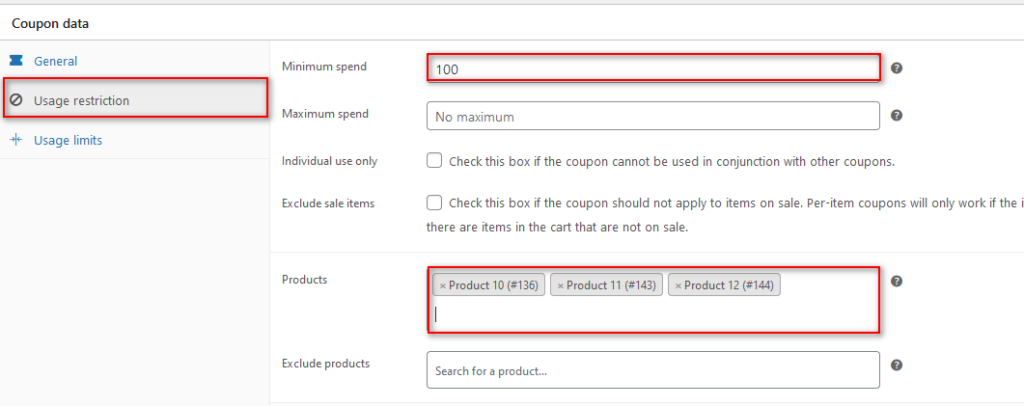
De asemenea, puteți exclude produse și articole de vânzare, dar le vom lăsa așa cum sunt pentru moment.
În cele din urmă, publicați codul dvs. de cupon făcând clic pe butonul Publicați și partajați codul clienților dvs.
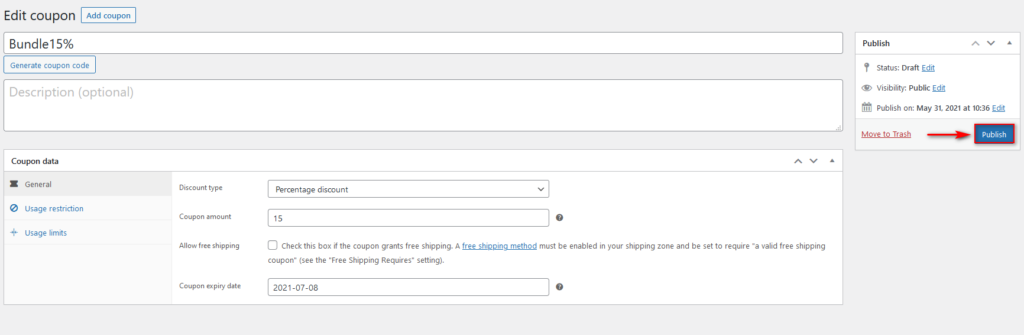
Acum este timpul să testăm cuponul. Du-te la front-end și verifică ce se întâmplă când produsele din pachet sunt în coș și totalul coșului este mai mare decât suma minimă stabilită anterior. După cum puteți vedea, se aplică reducerea.
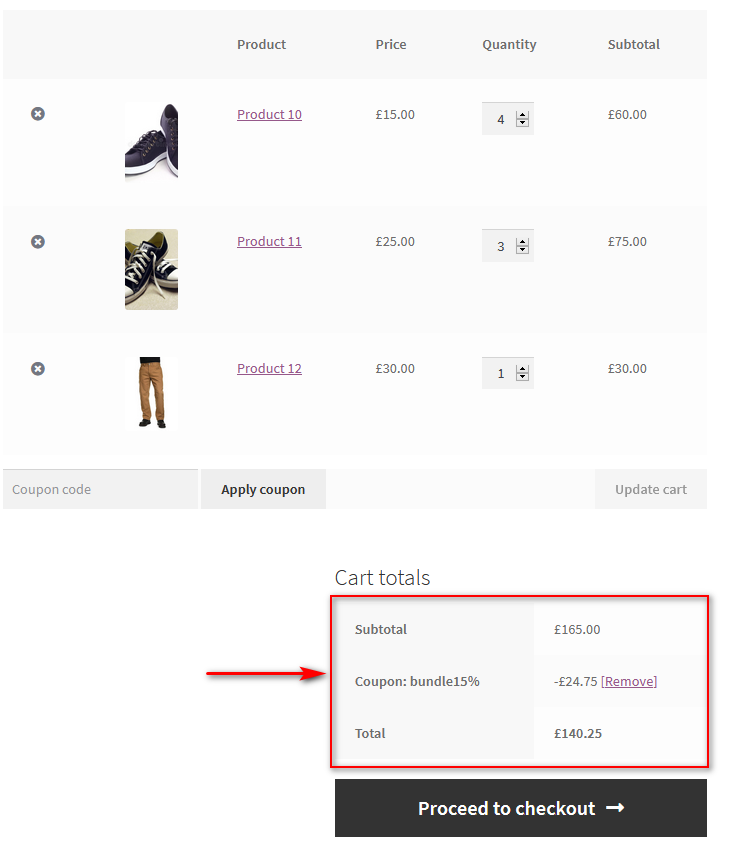
Cu toate acestea, dacă totalul coșului este mai mic decât suma minimă, clienții tăi vor vedea mesajul pe pagina coșului lor.
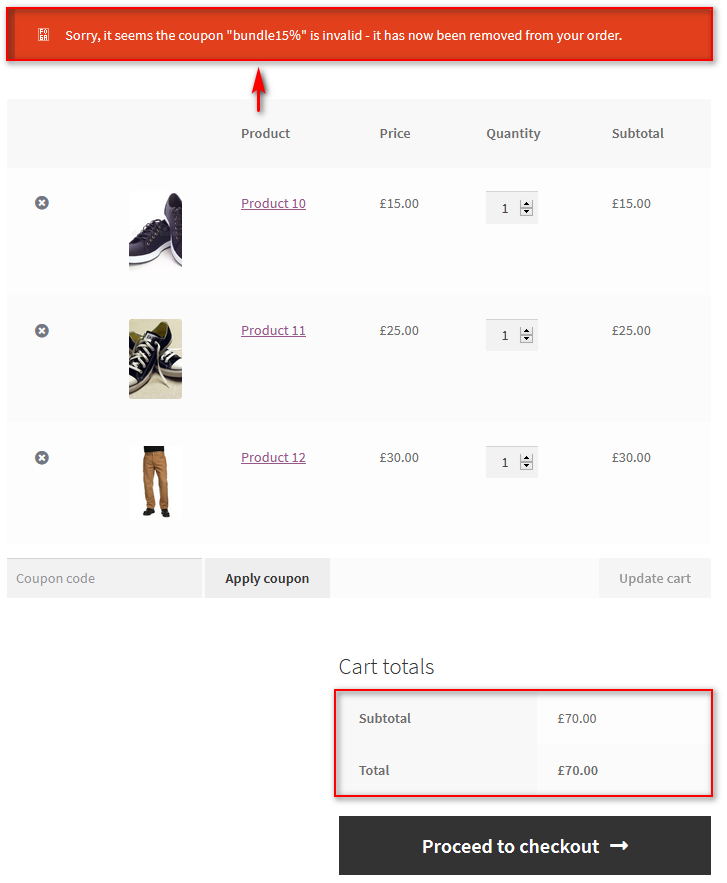
În acest fel, puteți adăuga oferte de reducere pentru produsele grupate fără a crea efectiv pachete de produse în WooCommerce.
Adăugați o reducere pentru produsele la pachet
În mod similar, puteți adăuga reduceri specifice pentru produsele grupate pe care le-ați setat pentru pachetele dvs. de produse WooCommerce. Pentru a face acest lucru, adăugați produsele grupate în lista de produse pentru cuponul dvs. Astfel, reducerea se va aplica numai atunci când utilizatorul cumpără Pachetul de produse.
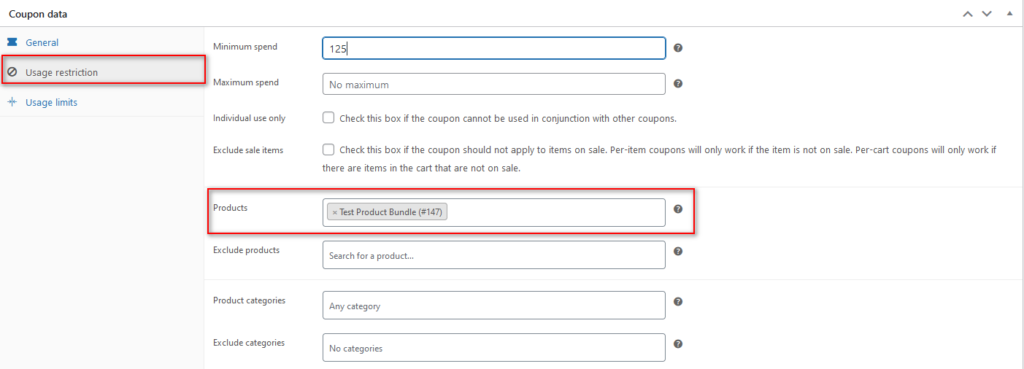
De asemenea, puteți acorda reduceri la toate produsele din categoria Product Bundle . Pentru aceasta, selectați categoria Pachete de produse din opțiunea Categorii , așa cum se arată mai jos.
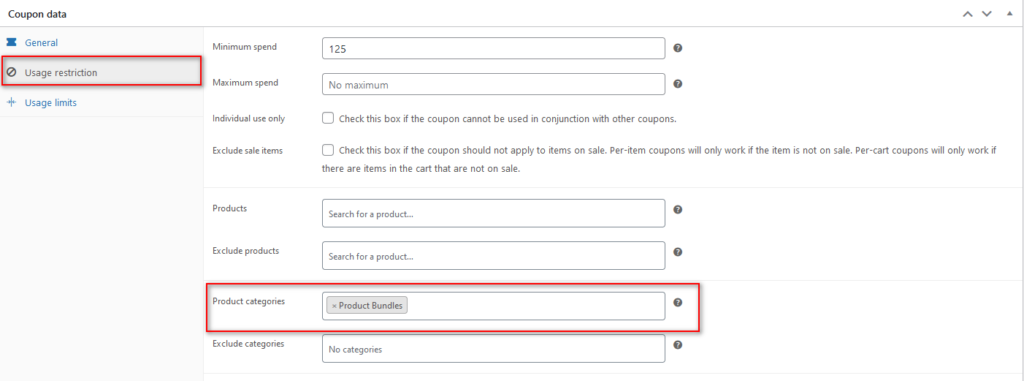
Pentru mai multe informații despre cum să creați și să configurați cupoane, aruncați o privire la această postare.
Concluzie
În concluzie, pachetele de produse sunt o modalitate excelentă de a vă crește vânzările pe termen scurt și lung. Proprietarii de magazine pot crește veniturile din fiecare tranzacție, iar clienții pot cumpăra articole complementare la un preț redus.
În acest ghid, am văzut trei moduri diferite de a adăuga pachete de produse în WooCommerce:
- Creați un anumit produs grupat cu toate articolele necesare din tabloul de bord WordPress
- Utilizați un plugin pentru pachetul de produse pentru a crea un pachet cu opțiuni de reducere și oferte
- Creați un cupon care este aplicabil numai atunci când produsele incluse în pachet sunt în coș
WooCommerce vă permite să vindeți articole într-un pachet prin crearea de produse grupate. Aceasta este o soluție rapidă și ușoară, dar nu vă oferă multe opțiuni. Dacă doriți mai multă flexibilitate, folosirea unui plugin dedicat este cea mai bună alegere. Puteți crea produse la pachet și le puteți aplica reduceri speciale. În cele din urmă, puteți crea și oferte de pachete folosind cupoane în WooCommerce.
Odată ce ați configurat metoda preferată, vă recomandăm să testați în mod exhaustiv modificările și noile produse pentru a minimiza orice probleme cu cumpărătorii dvs.
În cele din urmă, ați putea fi, de asemenea, interesat de următoarele ghiduri:
- Cum să ascundeți produsele epuizate în WooCommerce
- Butonul WooCommerce Adaugă în coș nu funcționează? Cum să o rezolvi
